기본모의고사 1회 인데요
페이지 254쪽에 피벗테이블 문제에서요
1.이용일수는 1-35까지 5단위로 그룹을 지정하시오 문제인데
해설을 보면 260페이지에 그룹화 대화상자에서 끝 에만 체크하는 이유가 뭔지...? 이해를 못했어요
기본모의고사 2회 인데요
2.사용자 지정서식에서 숫자 뒤에 "천원"을 표시하시오 되어있는데
저는 #,###"천원" 인줄 알았는데 #,###,천원 샵샵샵 다음에 컴마 꼭 찍어야 되나요?
3.기본작업4 시트에서요 페이지 264쪽 인데요
매출평균에 트루를 입력하는 이유가 뭔지..
4.265페이지 에서요 분석작업 3 인데요
변경 셀 지정할때는 왜 c16 g16인지..... 요약은 왜 G4 G6인지요??
5. 266페이지 차트작업 에서요
행/열 전환 왜 해야 되나요?? 행열전환 지시는 없었는데.....
6.기본모의고사 3회 인데요 278 페이지
차트작업 에서요 "박거상" 요소 어디를 클릭해야 할지 몰르게써요
제가 색맹이 아닌데 혼란이 와요 잘 안되네요
7.기본모의고사 4회 인데요
289 페이지 기본작업2에서 5번에 보시면 테두리색 어디서 바꾸나요
찾아봐도 잘 모르겠어여
안녕하세요.
1. '그룹화' 대화상자에서 값을 수정하면 체크 표시가 해제되고, 표시된 값 그대로 두면 체크 표시가 되어 있는 것입니다. 즉, 교재 대화상자의 경우는 저희가 그림을 잡으면서 시작 값만 수정하였기때문에 체크 표시가 해제된 것입니다. 여기서는 체크 표시 여부는 무시하셔도 됩니다.
2. 1000의 배수로 표시, 즉 천단위 이하를 표시하려면 반드시 끝에 콤마(,)를 해야 합니다.
3. true를 입력한 것이 아니라 =F4>= AVERAGE($F$4:$F$12)를 입력한 것으로 이 수식의 결과가 true이므로 화면에 true가 표시된 것입니다.
4. 문제를 보고 판단해야 합니다.
- ‘상여금비율[C16]’과 ‘공제계비율[G16]’이 다음과 같이 변동하는 경우 : 값이 변경되어야 하는 셀을 변경셀로 지정해야 합니다.
- ‘이지형’ 부장의 실수령액[G4]과 ‘오지명’ 부장의 실수령액[G6]의 변동 시나리오 : 결과값으로 나올 셀을 결과셀로 지정해야 합니다.
5. 이 문제는 차트를 작성하는 문제로, 문제에 제시된 그림과 동일하게 차트를 작성해야 하는데, 이렇게 작성하려면 반드시 행/열 전환을 지정해야 합니다.
6. 마우스 포인터를 각 요소 위로 이동하면 그림과 같이 해당 요소가 무엇인지 표시가 됩니다. 그것을 보고 박거상 요소만을 선택한 후 드래그하면 됩니다.
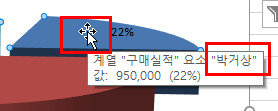
7. [ctrl]+[1]을 누른 다음 셀서식 대화상자의 테두리 탭에서 변경하면 됩니다.
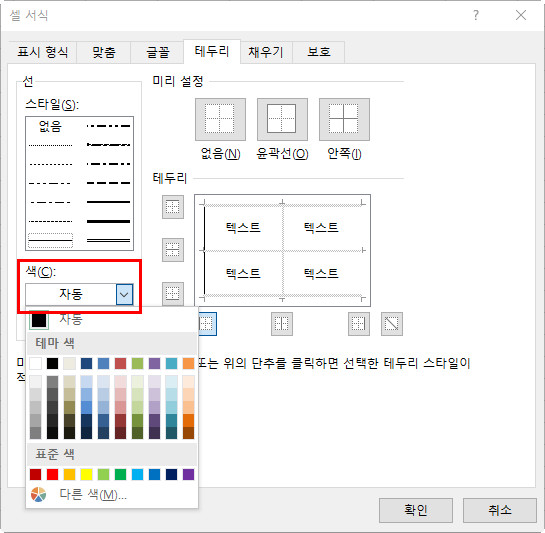
즐거운 하루 되세요.
-
관리자2020-10-19 10:04:57
안녕하세요.
1. '그룹화' 대화상자에서 값을 수정하면 체크 표시가 해제되고, 표시된 값 그대로 두면 체크 표시가 되어 있는 것입니다. 즉, 교재 대화상자의 경우는 저희가 그림을 잡으면서 시작 값만 수정하였기때문에 체크 표시가 해제된 것입니다. 여기서는 체크 표시 여부는 무시하셔도 됩니다.
2. 1000의 배수로 표시, 즉 천단위 이하를 표시하려면 반드시 끝에 콤마(,)를 해야 합니다.
3. true를 입력한 것이 아니라 =F4>= AVERAGE($F$4:$F$12)를 입력한 것으로 이 수식의 결과가 true이므로 화면에 true가 표시된 것입니다.
4. 문제를 보고 판단해야 합니다.
- ‘상여금비율[C16]’과 ‘공제계비율[G16]’이 다음과 같이 변동하는 경우 : 값이 변경되어야 하는 셀을 변경셀로 지정해야 합니다.
- ‘이지형’ 부장의 실수령액[G4]과 ‘오지명’ 부장의 실수령액[G6]의 변동 시나리오 : 결과값으로 나올 셀을 결과셀로 지정해야 합니다.
5. 이 문제는 차트를 작성하는 문제로, 문제에 제시된 그림과 동일하게 차트를 작성해야 하는데, 이렇게 작성하려면 반드시 행/열 전환을 지정해야 합니다.
6. 마우스 포인터를 각 요소 위로 이동하면 그림과 같이 해당 요소가 무엇인지 표시가 됩니다. 그것을 보고 박거상 요소만을 선택한 후 드래그하면 됩니다.
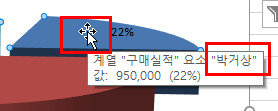
7. [ctrl]+[1]을 누른 다음 셀서식 대화상자의 테두리 탭에서 변경하면 됩니다.
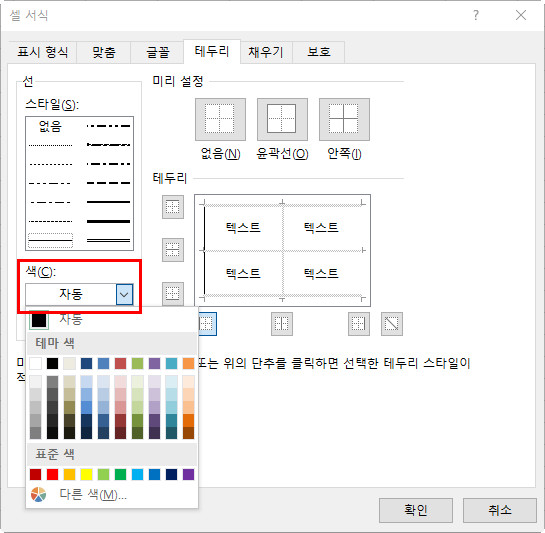
즐거운 하루 되세요.